Postavite LevelOne router! Administrativna ploča usmjerivača nudi mogućnost konfiguriranja vatrozida, stvaranja gostujućih mreža, izmjene Wi-Fi lozinke i izvođenja raznih radnji.
Primijetiti: Potrebno je da računalo bude povezano s usmjerivačem prije pokušaja pristupa; To se može postići korištenjem Ethernet kabela ili spajanjem na Wi-Fi mrežu.
Kako se prijaviti na LevelOne router?
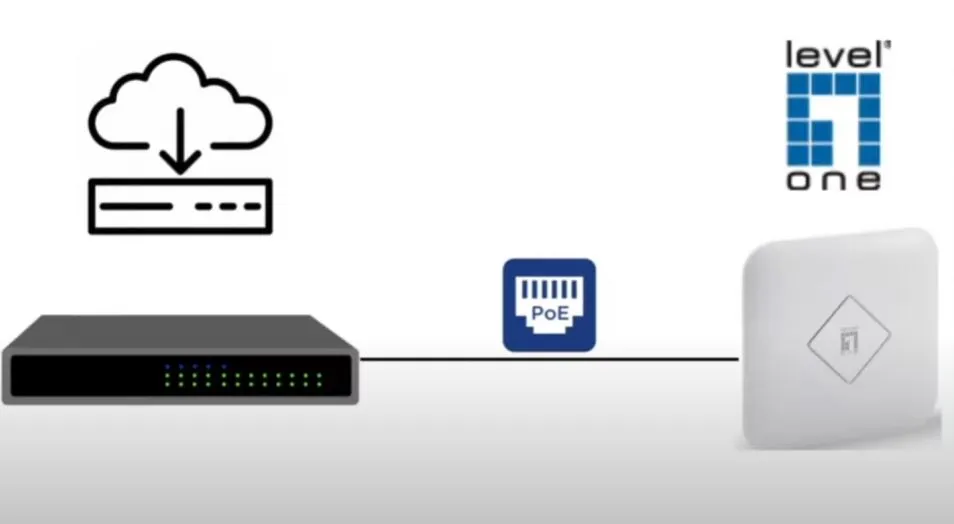
Upotrijebite sljedeće korake za ulazak u administrativnu ploču usmjerivača:
- Slijedite ove korake za pristup postavkama usmjerivača: Otvorite svoj preglednik i upišite http://192.168.0.1 u adresnu traku.
- Prijavite se pomoću vjerodajnica navedenih na naljepnici usmjerivača ili u korisničkom priručniku.
- Kada uđete unutra, istražite administrativno sučelje kako biste pristupili naprednim postavkama i prilagodili ih svojim potrebama.
Promijenite SSID Wi-Fi mreže na LevelOne usmjerivaču
U slučaju da trebate prilagoditi SSID svoje WiFi mreže, to možete učiniti putem administracijske ploče. Slijedite gore objašnjenu metodu za ulazak u ploču i zatim izvršite odgovarajuće promjene.
Primero, Nastavite s prijavom na upravljačku ploču vašeg usmjerivača. To možete učiniti slijedeći gore navedenu metodu za lakši unos.
- Kad uđete unutra, Idite na početnu stranicu i pronađite opciju Wireless u lijevom stupcu.
- Na sljedećoj stranici potražite odjeljak Naziv mreže (SSID), gdje možete vidjeti svoj trenutni SSID.
- Unesite željeni novi SSID u predviđeno polje.
- Na kraju kliknite Primijeni za spremanje postavki. Nakon što kliknete Primijeni, usmjerivač će se automatski ponovno pokrenuti, a SSID će se ažurirati nakon ponovnog pokretanja.
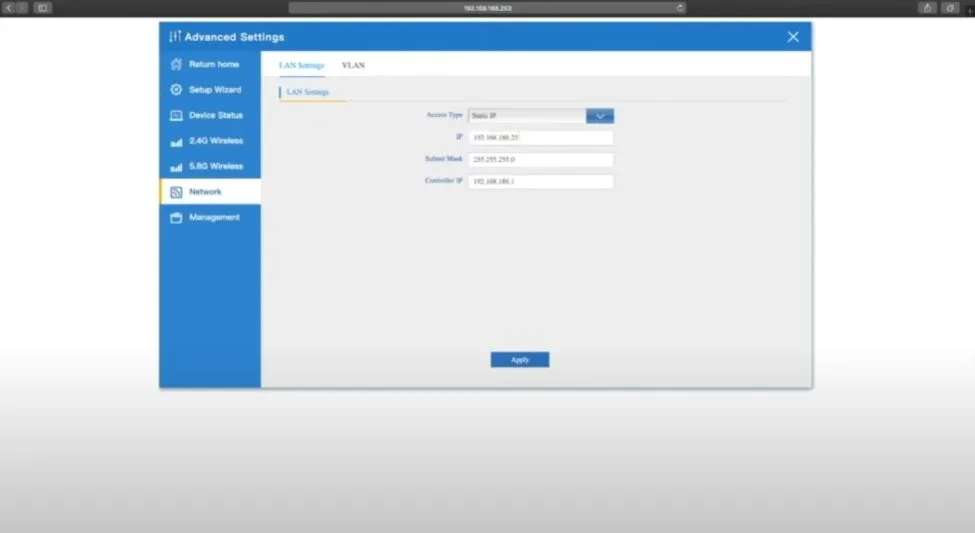
Promijenite lozinku za Wi-Fi na ruteru
Pomoću upravljačke ploče možete podesiti lozinku usmjerivača. Na temelju dolje navedenih koraka možete izvršiti izmjene:
- Pristupite upravljačkoj ploči usmjerivača pomoću gore navedene metode za prijavu.
- Kad ste unutra, idite na početnu stranicu i odaberite opciju 'Bežično' u lijevom stupcu.
- Provjerite je li enkripcija postavljena na WPA2-PSK.
- Potražite polje 'WPA Pre-Shared Key'. Ovdje unesite svoju novu WiFi lozinku, koja mora imati između 8 i 63 znaka, uključujući slova, brojke i posebne simbole.
- Nakon unosa nove lozinke kliknite 'Primijeni' za spremanje promjena.
Usmjerivač će se automatski ponovno pokrenuti. Nakon resetiranja povežite svoje uređaje s WiFi mrežom pomoću nove lozinke.